PhpMyAdmin merupakan salah satu tools administrasi database MySQL. Tool ini sangat mudah digunakan dalam mengelola database. Bila Anda menggunakan XAMPP, PHPMyAdmin sudah tersedia dalam paket instalasi XAMPP jadi Anda tidak perlu ragu untuk menggunakan tools ini.
Seperti yang sudah saya posting sebelumnya untuk mengenai cara backup database MySql dengan PhpMyadmin, sekarang tinggal restore database yang sudah berhasil di backup. Jadi langkah ini sangat cocok sekali ketika tiba-tiba database Anda Rusak/ Corrupt.
Dan pastinya untuk database yang di restore sesuai dengan tanggal dimana Anda melakukan backup database tidak bisa up to date secara otomatis sampai dengan hari ini. Untuk mengatasi hal ini terjadi disarankan melakukan secara berkala untuk backup database.
Berikut langkah untuk melakukan restore database pada MySql dengan PhpMyadmin:
- Siapkan terlebih dahulu file backup database terakhir Anda.
- Buka browser Anda lalu ketikan URL http://localhost/phpmyadmin/
- Create nama database untuk menyimpan file hasil restore database. Pada tutorial kali ini kami beri nama latihan_import.
- Jika sudah pilih tab Import, lalu klik Choose File.
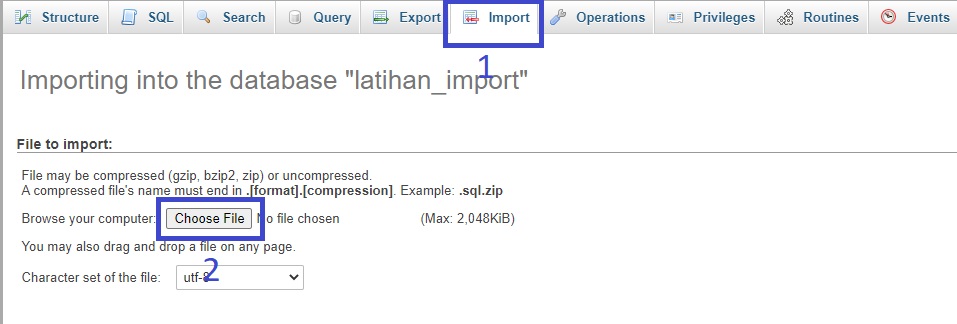
- Cari lokasi direktori penyimpanan file hasil backup database, lalu klik Open.
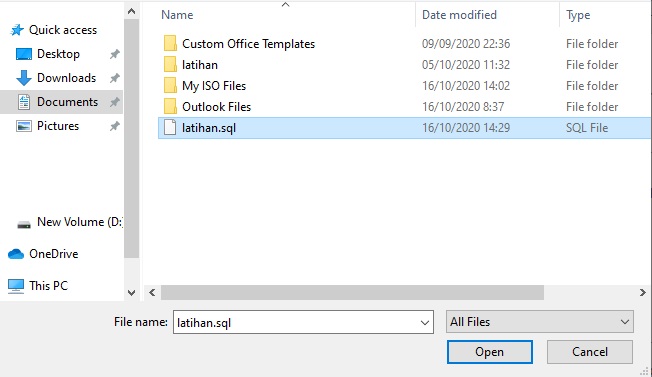
- Maka akan muncul nama database yang akan di restore.
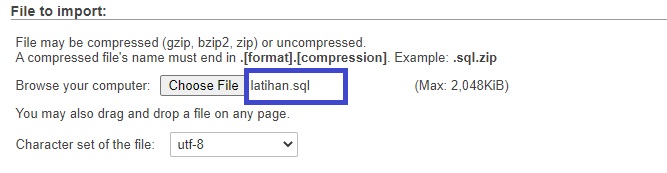
- Jika sudah, scroll kursor kebawah lalu Klik Go.
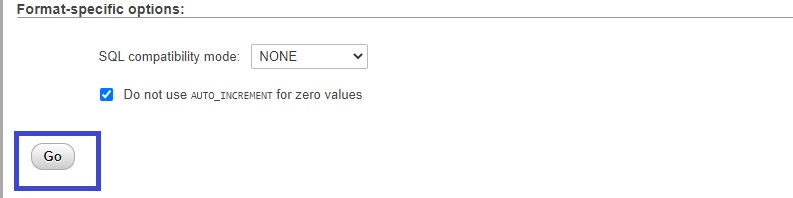
- Tunggu proses restore selesai, untuk estimasi waktu proses lamanya restore tergantung dari kapasitas databasenya. Jika berhasil maka akan muncul Import has been successfully finished.

Selamat anda sudah berhasil restore database, Demikian tutorial kali mengenai Cara Restore Database MySQL dengan PhpMyAdmin. Semoga bermanfaat.